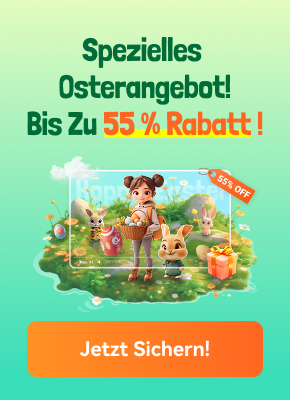Die Präsentation einer Zeitleiste auf Google Slides ist eine hervorragende Möglichkeit, die Chronologie darzustellen. Mit Zeitleisten können Sie Daten problemlos in verschiedenen Szenarien präsentieren. Sie bieten eine strukturierte Möglichkeit, historische Ereignisse, Projektmeilensteine oder Zeitpläne zu skizzieren. Sie sind für das Projektmanagement unerlässlich und sorgen dafür, dass Aufgaben und Fristen eingehalten werden. Auch Geschäftspräsentationen profitieren von Zeitleisten, um Pläne und Entwicklungen darzustellen.
Während die Erstellung einer Zeitleiste mit Google Slides sehr beliebt ist, ist EdrawMax für seine Benutzerfreundlichkeit bekannt. EdrawMax ist online und kostenlos zugänglich und bietet eine Fülle von Funktionen, die die Effizienz steigern. Auch die Oberfläche der Plattform spart Zeit und Mühe. In diesem Artikel erfahren Sie, wie Sie Zeitleisten für Google Slides und EdrawMax schnell und einfach erstellen können. Lesen Sie weiter, um mehr zu erfahren.
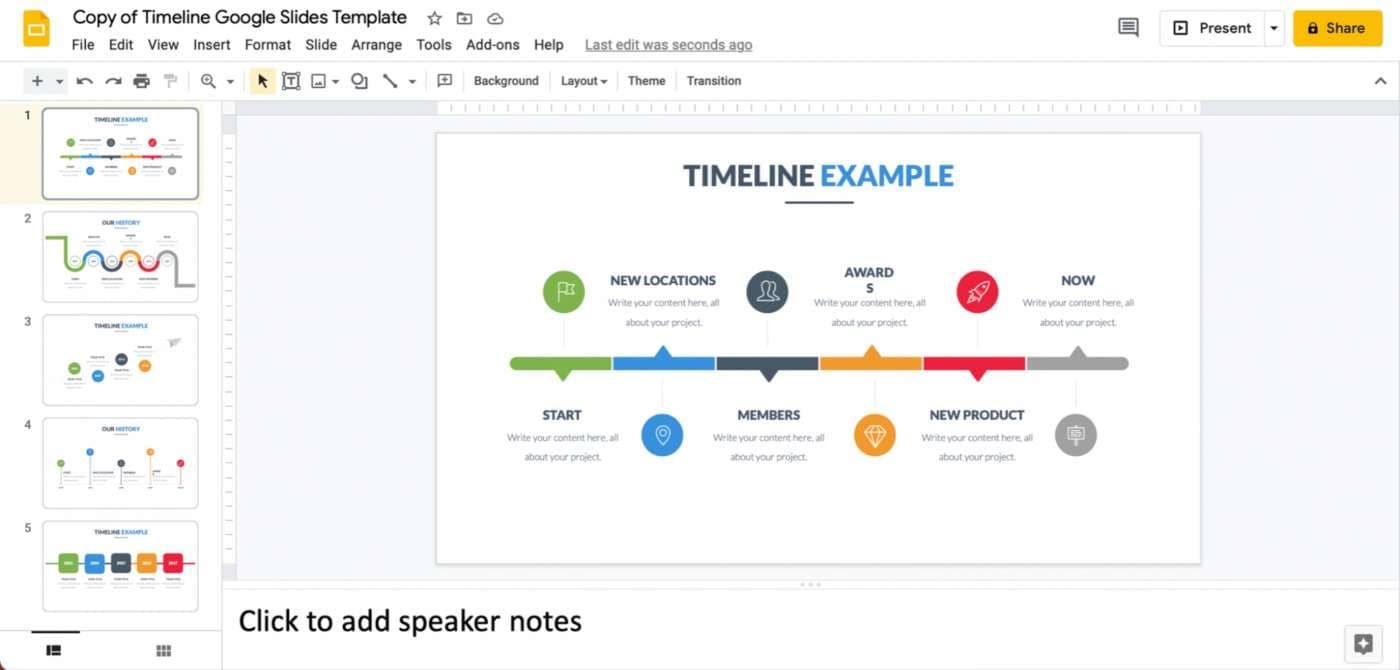
Inhalt des Artikels
Teil I: Mit Google Slides eine Zeitleiste erstellen
Google Slides ist ein vielseitiges Präsentationstool. Diese beliebte App bietet eine reibungslose Plattform für die Erstellung fesselnder Zeitleisten. Es ist eine Komponente der Google Workspace Suite. Google Slides ist für kollaborative und dynamische Präsentationen konzipiert.
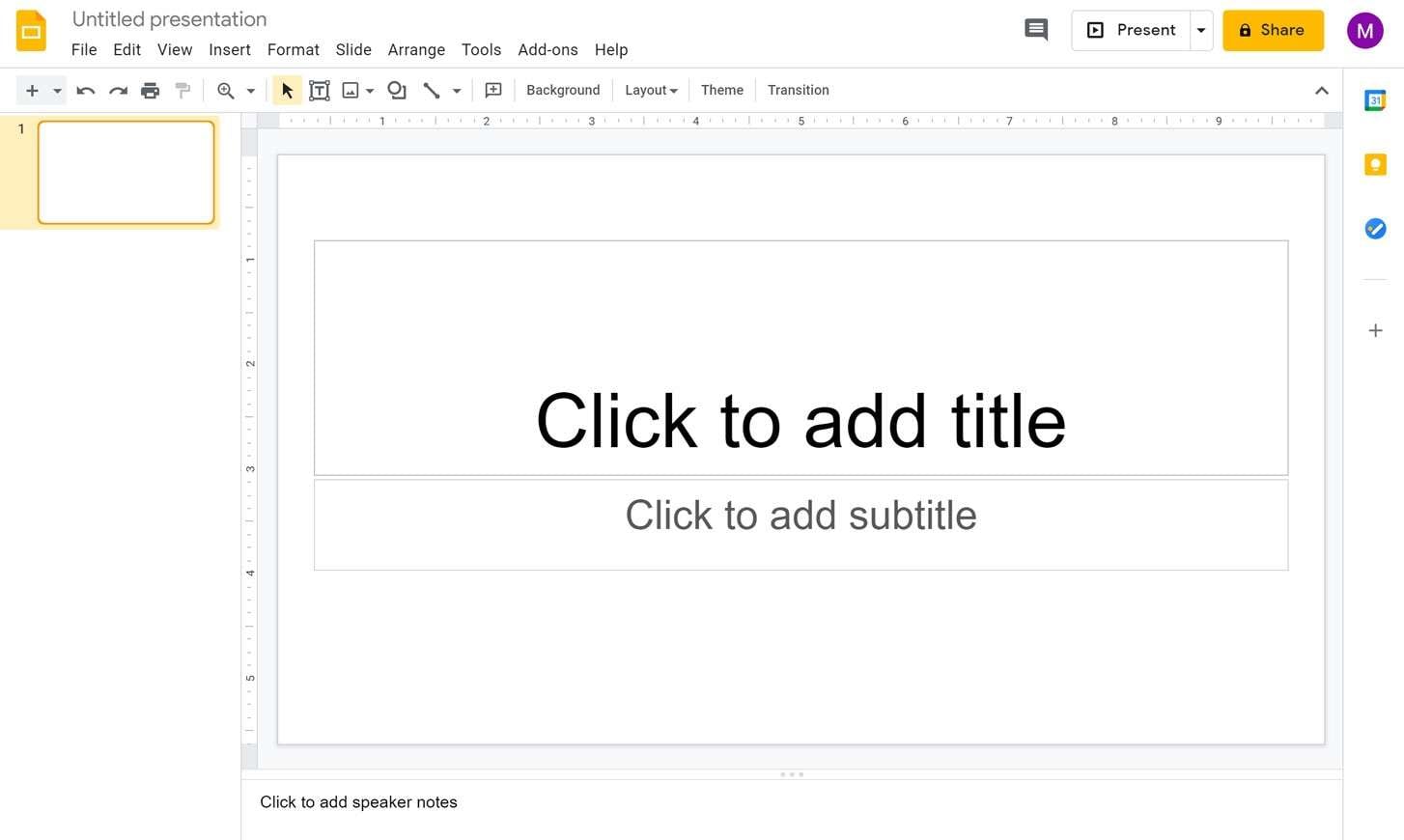
Wichtigste Funktionen
Mit den unten aufgeführten Funktionen können Sie informative und überzeugende Zeitleisten erstellen. Wenn Sie eine Zeitleiste in Google Slides erstellen, können Sie ansprechende Präsentationen erstellen. Nachfolgend finden Sie die wichtigsten Funktionen.
- Vorlagen-Galerie. Google Slides bietet eine Vielzahl von Vorlagen. Es enthält spezielle Vorlagen für die Zeitleiste. Sie können Ihnen Zeit und Mühe ersparen und gleichzeitig sicherstellen, dass Ihre Zeitleiste auffällt.
- Formen und Diagramme. Das Einfügen Menü enthält eine Reihe von Formen und Diagrammen, die angepasst werden können. Sie können diese Formen für Zeitleisten nutzen, um chronologische Sequenzen und Zusammenhänge zu konstruieren.
- Text- und Formatierungstools. Mit dem intuitiven Texteditor können Sie Ereignisdetails, Daten und Erklärungen eingeben. Verwenden Sie Formatierungsoptionen wie Schriftarten, Größen und Farben. Sie können Schlüsselelemente hervorheben und die visuelle Konsistenz wahren.
- Animationen und Übergänge. Google Slides bietet Animationen und Übergänge, um Ihre Präsentationen auf der Zeitleiste dynamischer zu gestalten. Folienübergänge können das Publikum durch den Verlauf Ihrer Zeitleiste führen.
Teil II: Wie man eine Zeitleiste auf Google Slides erstellt
Schalten Sie die Möglichkeit frei, dynamische Zeitleisten in Google Slides zu erstellen. Dieser Leitfaden verwandelt chronologische Daten in ansprechende visuelle Darstellungen. Und so geht's.
Schritt 1a: Starten Sie Google Slides in Ihrem Webbrowser. Wählen Sie "Leer" aus der Vorlagengalerie und klicken Sie auf eine neue Folie auf der Oberfläche.
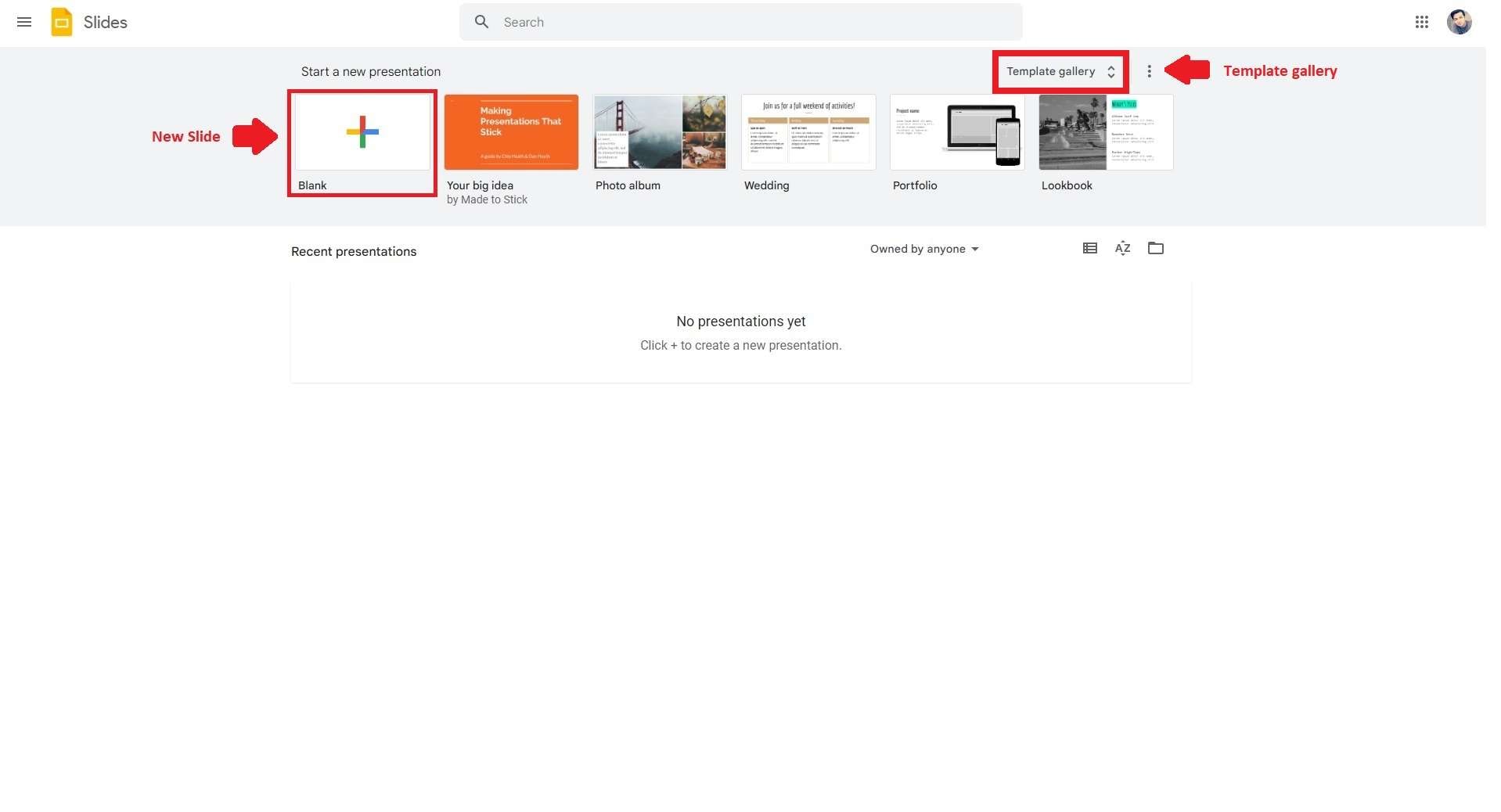
Schritt 1b: Sie können auch eine Vorlage für eine Zeitleiste auf Google Slides auswählen. Klicken Sie auf Vorlagengalerie in der oberen rechten Ecke Ihres Hauptfensters. Klicken Sie auf eine Vorlage für die Zeitleiste, die Ihren Vorstellungen entspricht.
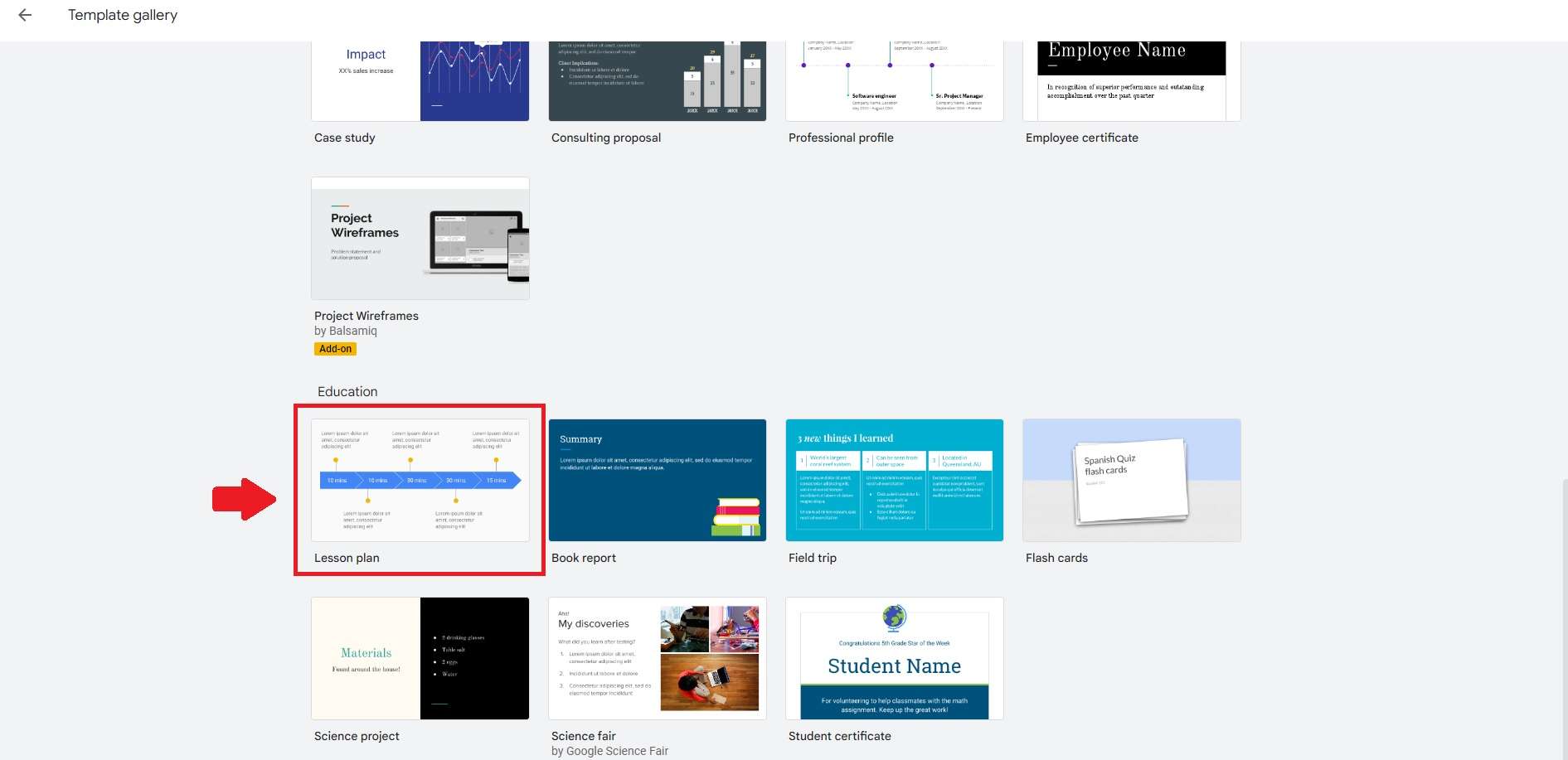
Schritt 2: Navigieren Sie zur Registerkarte Einfügen. Klicken Sie im Dropdown-Menü auf Diagramm. Wählen Sie die Option der Zeitleiste, um eine Reihe bereits vorhandener Vorlagen für die Zeitleiste anzuzeigen. Passen Sie die Anzahl der Daten an, um die Anzahl der Formen nach Bedarf zu ändern.
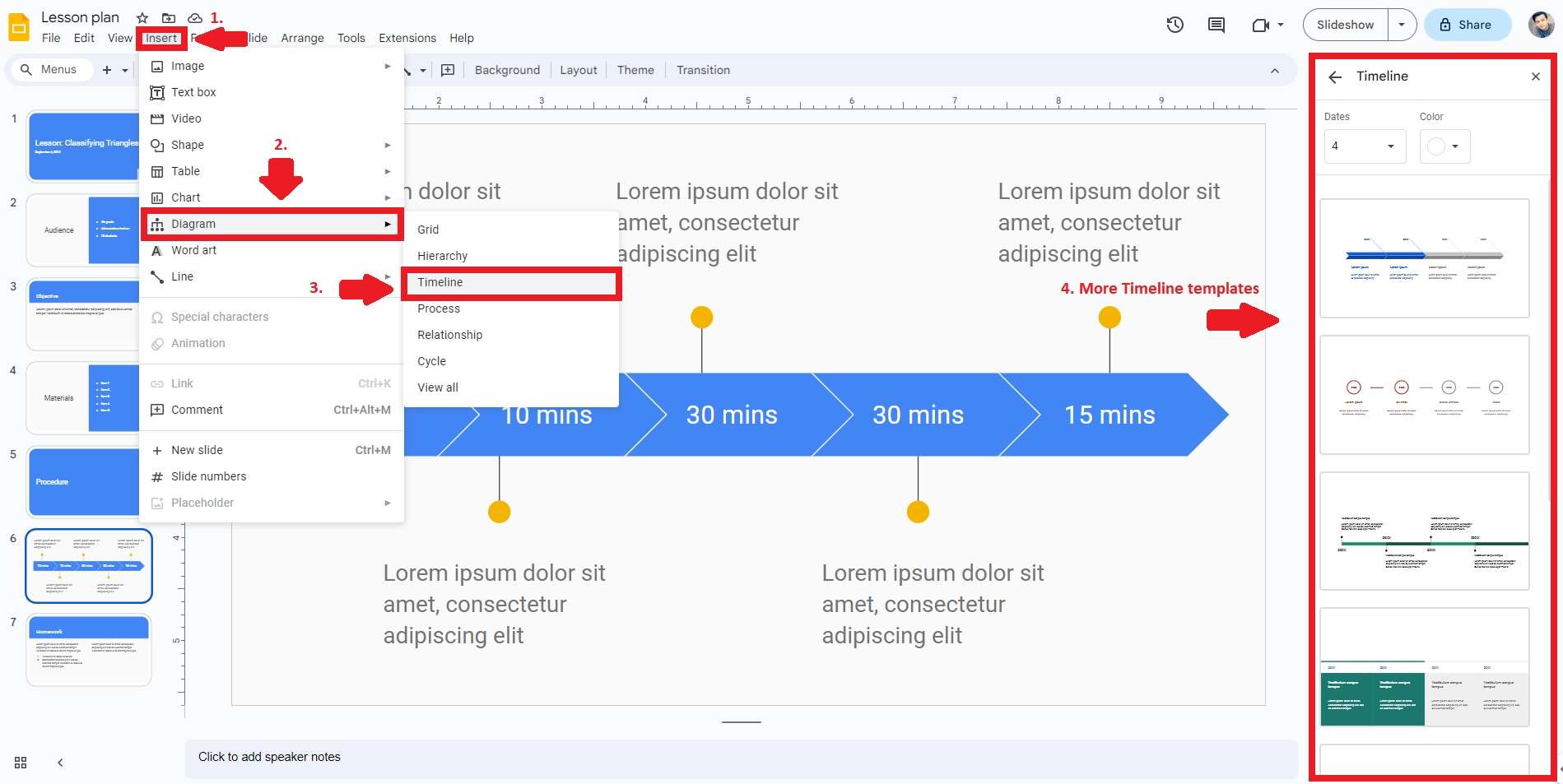
Schritt 3: Fahren Sie fort, den Inhalt der Zeitleiste in die Vorlage einzugeben. Doppelklicken Sie auf die Ereignisdetails mit den entsprechenden Daten auf der Zeitleiste.

Schritt 4: Um die Farben der Zeitleiste zu ändern, markieren Sie die Form, deren Farbe Sie ändern möchten. Klicken Sie auf die obere Symbolleiste und suchen Sie das Symbol der Füllfarbe. Übertragen Sie Ihre bevorzugte Farbe mit einem einfachen Klick auf die gewünschte Form. Wenn Sie die Bearbeitung abgeschlossen haben, klicken Sie auf Datei > Download. Wählen Sie Ihr bevorzugtes Format, um Ihre Zeitleiste offline zu speichern.
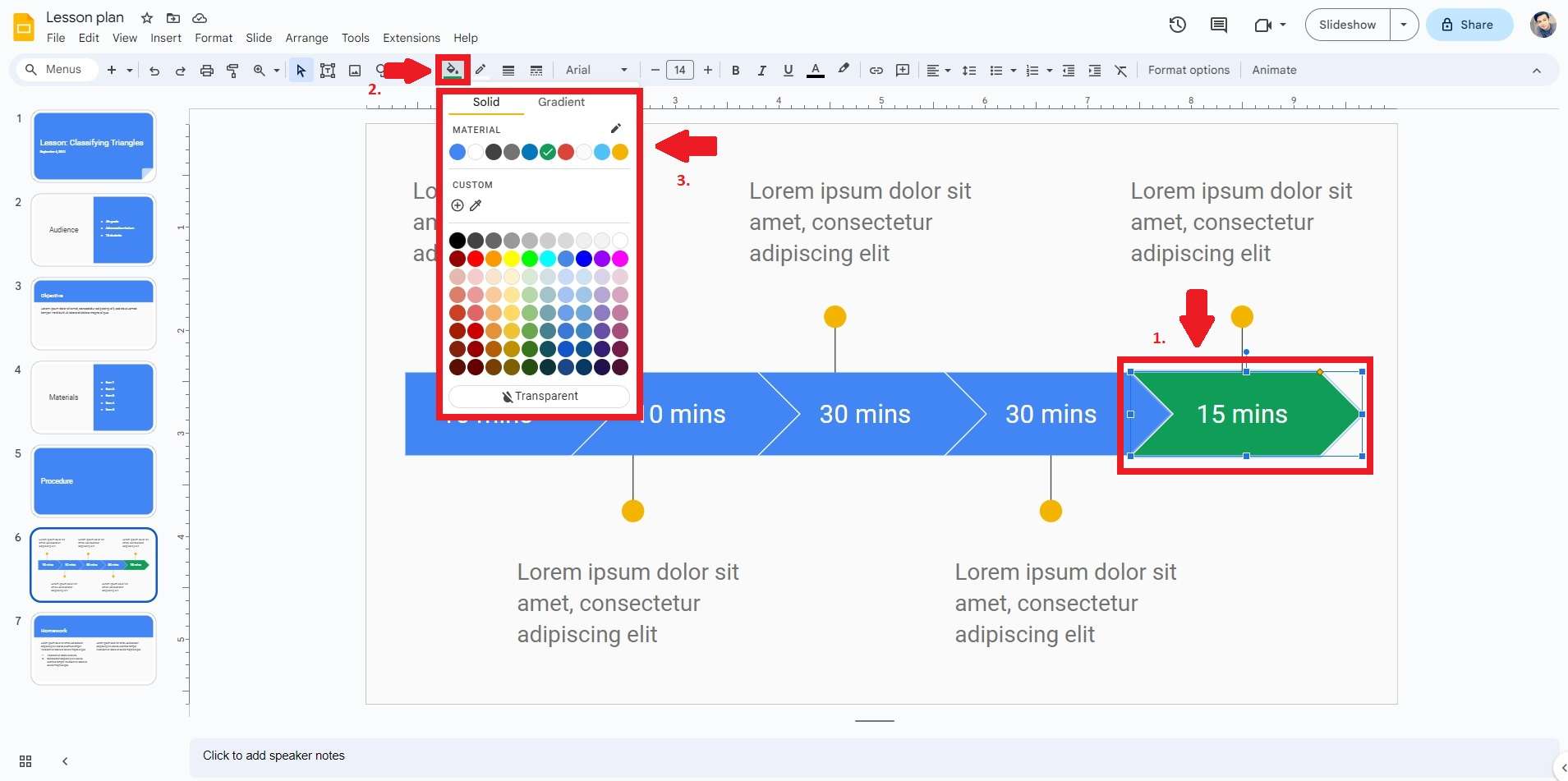
Teil III: Komplexe Zeitleisten mit Wondershare EdrawMax einfach erstellen
Google Slides ist zwar ein vielseitiges und leistungsstarkes Tool, aber es ist kein professioneller Diagrammersteller. Wenn Sie also komplexere Zeitleisten erstellen möchten, sollten Sie einen Diagramm Maker wie EdrawMax in Betracht ziehen. Im Gegensatz zu Google Slides stehen Ihnen in EdrawMax verschiedene visuelle Hilfsmittel zur Verfügung. Es ist mit allen Funktionen ausgestattet, die Sie brauchen, um sofort loslegen zu können. So leistungsfähig es auch ist, so anfängerfreundlich ist es auch. Sie können ganz einfach loslegen, auch wenn Sie es noch nie benutzt haben.
Software-Grundlagen
Im Folgenden finden Sie die grundlegenden Funktionen, die EdrawMind auszeichnen.
- Intuitive Drag & Drop Oberfläche. Im Gegensatz zu Google Slides bietet EdrawMax eine intuitive Oberfläche zum Ziehen und Ablegen. Es ermöglicht die mühelose Platzierung von Elementen und Inhalten auf der Leinwand. Die Plattform verbessert die Benutzerfreundlichkeit und beschleunigt den Designprozess.
- Dediziertes Tool zur Erstellung der Zeitleiste. EdrawMax bietet ein spezielles Toolkit für die Erstellung von Zeitleisten. Im Gegensatz zur Erstellung von Zeitleisten in Google Slides gewährleistet EdrawMax eine präzise Ausrichtung. Selbst die Platzierung und Gestaltung der Komponenten der Zeitleiste ist perfekt. Diese gezielte Funktion vereinfacht die Erstellung von Zeitleisten. Es erhöht ihre visuelle Attraktivität und Genauigkeit.
- Vielseitige Unterstützung von Dateiformaten. EdrawMax geht mit seiner umfassenden Dateiformatkompatibilität über Google Slides hinaus. Es ermöglicht den reibungslosen Import und Export von Zeitleisten und Diagrammen in verschiedenen Formaten. Die Kompatibilität mit verschiedenen Softwareanwendungen und Plattformen ist ein großer Vorteil.
- Online- und Offline-Verfügbarkeit. EdrawMax bietet sowohl eine Online- als auch eine Offline-Version an und wird damit den unterschiedlichsten Anforderungen gerecht. Dank dieser Flexibilität können Benutzer unabhängig von der Internetverbindung an Zeitleisten arbeiten. Es eignet sich für verschiedene Arbeitsumgebungen und Vorlieben.
Warum EdrawMax wählen?
Im Folgenden finden Sie einige weitere Gründe, die für EdrawMax gegenüber Google Slides sprechen.
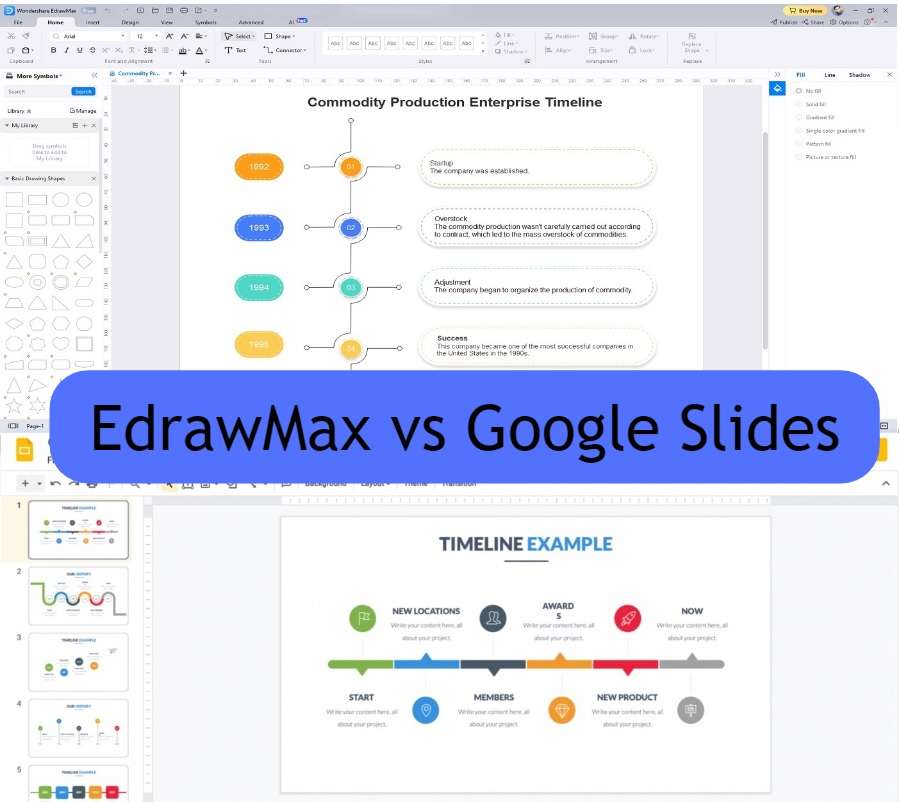
Ressourcenstarke professionelle Diagrammsoftware
EdrawMax bietet eine umfassende Suite, die über die Möglichkeiten von Google Slides hinausgeht. Es eignet sich für die Erstellung komplexer Diagramme, Mind Maps, Organigramme, Zeitleisten und mehr. Dieses Engagement sorgt dafür, dass Ihre visuellen Kreationen stets ansprechend sind. Die vielfältigen Anpassungsmöglichkeiten ermöglichen es Ihnen, wirkungsvolle Zeitleisten zu erstellen.
Verbesserte visuelle Elemente
Im Gegensatz zu Google Slides bietet EdrawMax eine vielfältige und ausgefeilte Auswahl an visuellen Elementen. Die umfangreiche Bibliothek erstellt ausgefeilte und professionelle Zeitleisten. Die professionellen Funktionen von EdrawMax vereinfachen das Erstellen von Zeitleisten. Die Plattform sorgt dafür, dass Ihre Inhalte immer auffallen.
Kostenlos und unverbindlich ausprobieren
EdrawMax bietet Ihnen die Möglichkeit, das Programm kostenlos auszuprobieren. Es ermöglicht den Benutzern, die Funktionen zu erkunden, ohne dass sie im Voraus Kosten oder Verpflichtungen eingehen müssen. So können Sie die Premium-Funktionen der Plattform testen, bevor Sie sich entscheiden. Diese risikofreie Testversion ermöglicht es Ihnen, aus erster Hand zu erfahren, wie EdrawMax. Die Plattform kann Ihre Zeitleisten nach Ihren Wünschen aufreißen.
Teil IV: Wie man eine Zeitleiste in EdrawMax erstellt
Mit EdrawMax wird die Erstellung einer beeindruckenden Zeitleiste zum Kinderspiel. Folgen Sie den einfachen Schritten unten, um ein beeindruckendes Diagramm zu erstellen, das Ihr Publikum in Erstaunen versetzt.
Schritt 1: Laden Sie EdrawMax herunter, starten Sie es und öffnen Sie es. Melden Sie sich an oder erstellen Sie ein neues Konto. Gehen Sie zu Datei > Vorlagen und suchen Sie nach Zeitleisten. Wählen Sie ein geeignetes Diagramm für die Zeitleiste, um Ihr Projekt zu starten.
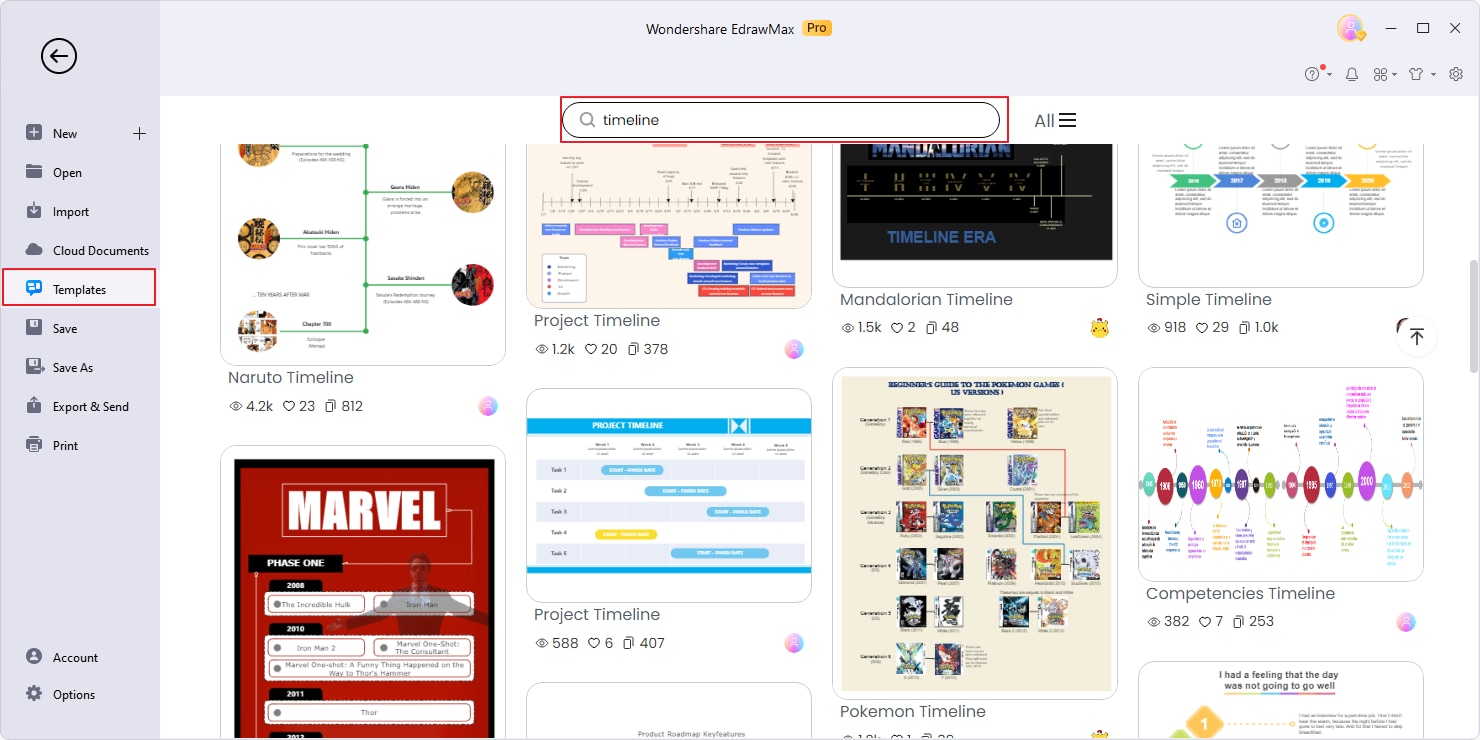
Schritt 2: Ziehen Sie Symbole aus den Symbolbibliotheken auf der rechten Seite auf die Leinwand. Über die obere Navigationsleiste können Sie auch Symbole, Bilder, Cliparts, Container und verschiedene andere Objekte in die Leinwand einfügen. Verwenden Sie Linien oder Pfeile, um Objekte zu verbinden und Verbindungen herzustellen.
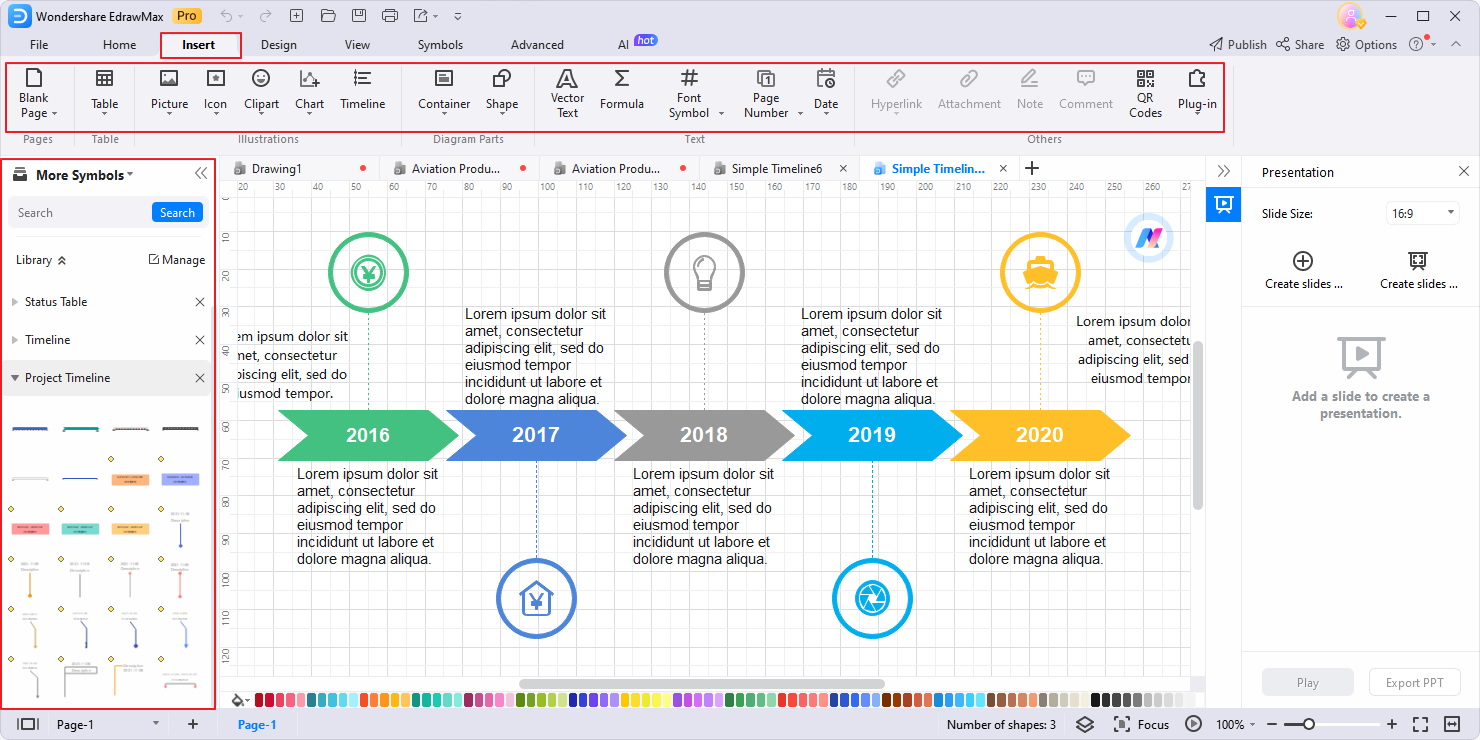
Schritt 3: Passen Sie den Text, den Hintergrund, die Linien und die Formen der Zeitleiste über das Design Menü oder die unverankerten Symbolleisten an.
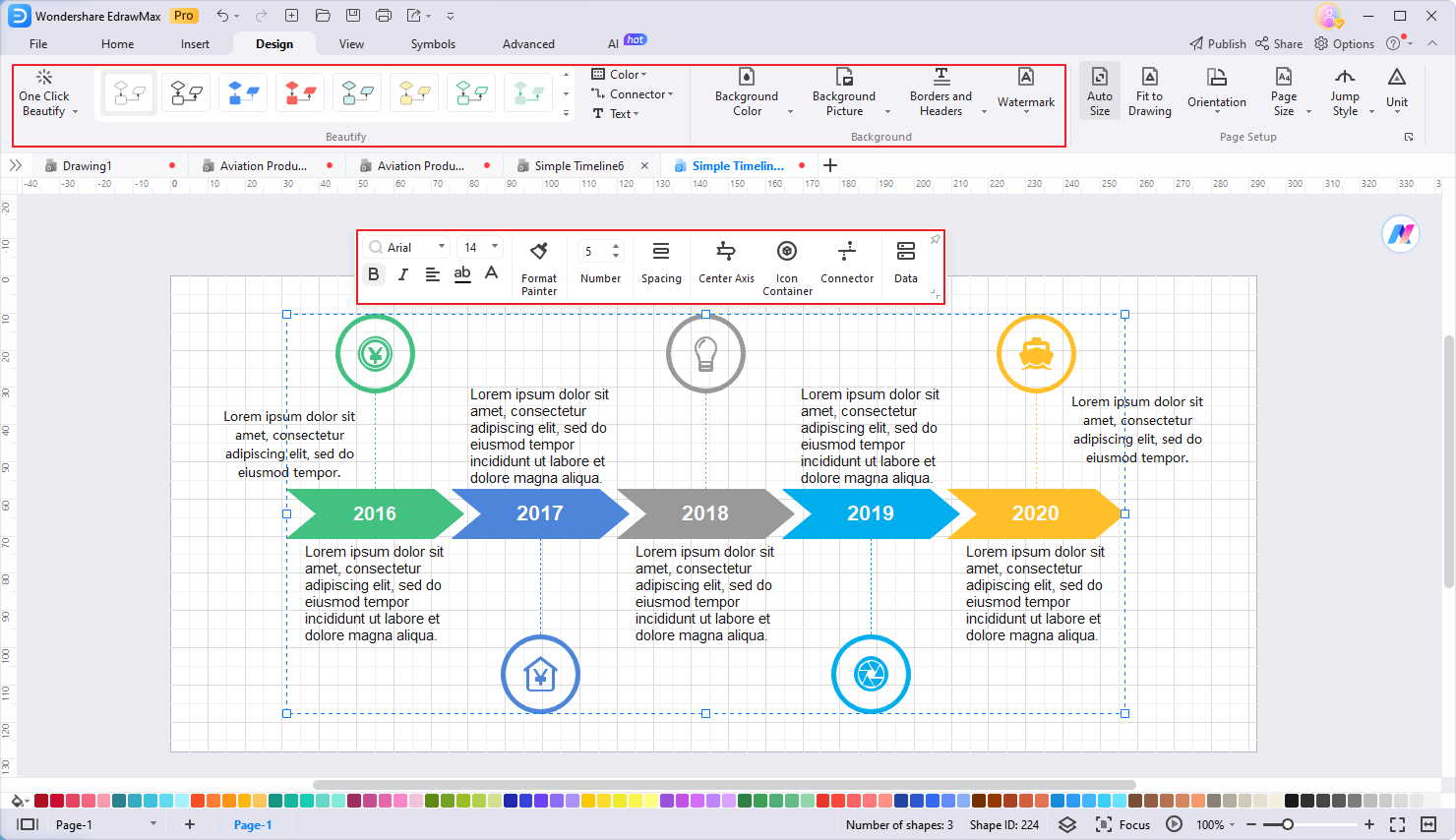
Schritt 4: Wenn Sie fertig sind, exportieren Sie die Zeitleiste in Ihrem bevorzugten Format. Klicken Sie auf Datei > Exportieren und wählen Sie Ihr bevorzugtes Format wie PDF, JPG oder Office-Formate.
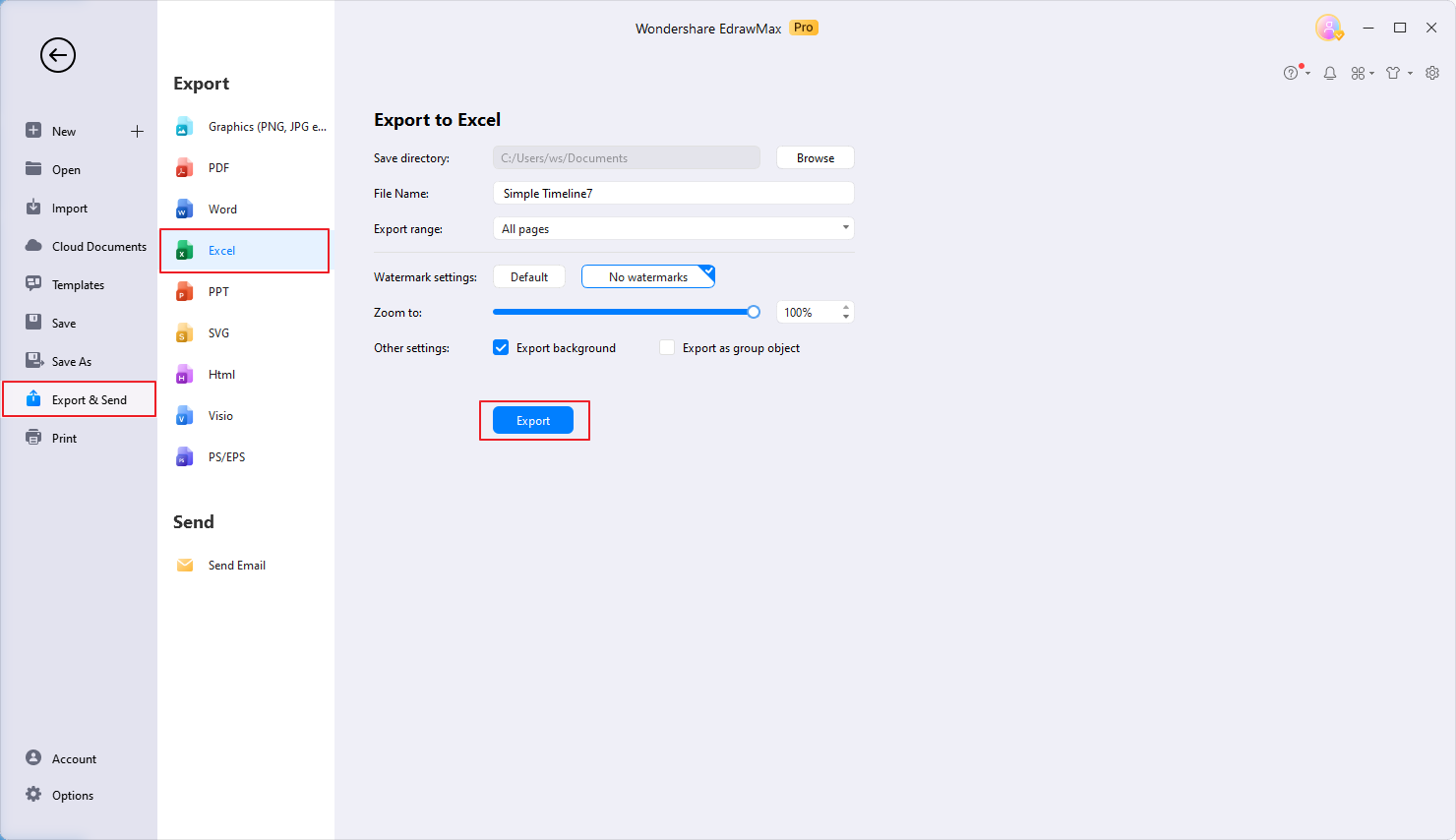
Fazit
Die Erstellung von Zeitleisten auf Google Slides bietet eine leicht zugängliche Möglichkeit, Präsentationen zu erstellen. Die reibungslose Integration mit anderen Google-Apps ist ein Vorteil. Wenn Sie jedoch eine professionellere und umfassendere Diagrammerfahrung wünschen, ist EdrawMax die erste Wahl.
Die Fülle an Vorlagen, Symbolen und Zeichen sorgt für unbegrenzte Kreativität. Sie können sogar mit EdrawMax erstellte Zeitleisten für Google Slides exportieren. Wenn Sie Ihre Zeitleisten-Kreationen aufrüsten möchten, sollten Sie EdrawMax wegen seiner erweiterten Funktionen in Betracht ziehen. Beginnen Sie noch heute mit der Erstellung ansprechender Zeitleisten, indem Sie sich das Potenzial von EdrawMax zunutze machen - Ihrem ultimativen Tool für herausragende visuelle Erzählungen.